Содержание
Вы когда-нибудь останавливались в грязном отеле, где на номер выдают только один сертификат Wi-Fi и взимают дополнительную плату, если вы запрашиваете отдельные учетные данные? Чаще всего Wi-Fi заблокирован динамическим порталом авторизации и не может использоваться на нескольких устройствах. К счастью, есть несколько простых способов поделиться Wi-Fi в отеле: не требует взлома пароля Wi-Fi . Вы можете добиться этого с помощью Windows, Mac или даже смартфона Android. Посмотрим, как это сделать.
Как поделиться Wi-Fi в отеле с несколькими устройствами
1. Окна
Если на вашем компьютере установлена Windows 10, этот процесс займет всего один шаг. Windows изначально позволяет вам создать точку доступа и поделиться Wi-Fi-соединением, которое вы только что получили на стойке регистрации. Это работает, потому что большинство ноутбуков с Windows имеют два отдельных диапазона Wi-Fi, один из которых используется для доступа к Wi-Fi, а другой — для его создания.Чтобы поделиться Wi-Fi отеля, подключите ноутбук с Windows к Wi-Fi отеля. После этого выберите Настройки >Сеть и Интернет >Мобильная точка доступа >Общий доступ к подключению через Wi-Fi >Общий доступ к подключению через Wi-Fi. Включите его, и все готово.
По умолчанию он выбирает SSID, например Desktop, за которым следует случайное буквенно-цифровое число. Если вы хотите это изменить, нажмите кнопку «Изменить», введите любое имя сети и пароль, которые вы хотите использовать, например «Расширенный Wi-Fi в отеле» или что-то в этом роде, а затем нажмите «ОК».
Связанное: Как узнать, что люди делают в вашей сети Wi-Fi?
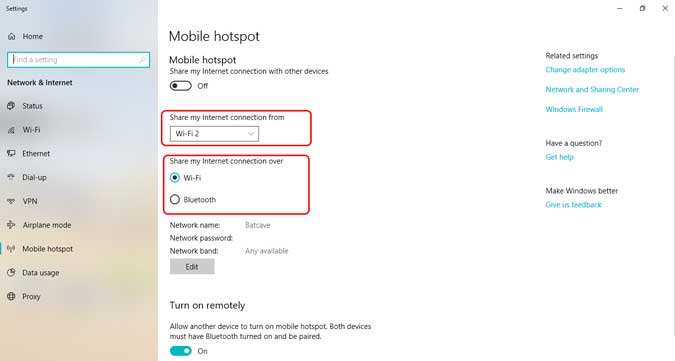
Если вы используете более старую версию Windows, например 8.1, 8 или 7, вы можете использовать любое популярное программное обеспечение для общего доступа к Wi-Fi, например Connectify.me , Марыфи , Мой общедоступный Wi-Fi и т. д.
2. Мак
В отличие от Windows, вы не можете одновременно создать точку доступа Wi-Fi и подключиться с помощью Wi-Fi. Однако macOS предлагает другие простые решения, если вы пытаетесь поделиться интернет-соединением Mac со своим iPhone. Вы можете сделать это, подключив Lightning-кабель между вашим iPhone и Mac, или поделиться Интернетом через Bluetooth. USB обеспечивает большую скорость, но Bluetooth является беспроводным. Откройте Системные настройки>Общий доступ>Общий доступ в Интернет>Поделитесь своим подключением с: Wi-Fi>На компьютеры с помощью: Bluetooth и iPhone USB.
Связанное: Как отключить людей от вашего Wi-Fi
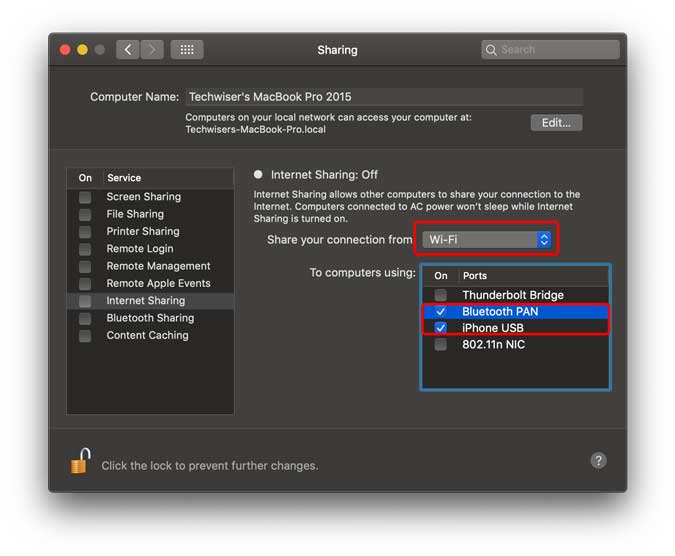
Если у вас нет iPhone или вы хотите использовать подключение к Интернету для нескольких устройств, вам следует приобрести дешевый адаптер Wi-Fi для будущих поездок. Вы можете получить его на Amazon за всего 8 долларов . Я попробовал это на адаптере Wi-Fi ТП-Линк TL-WN722N , но теоретически он должен работать с любым адаптером Wi-Fi.
Чтобы поделиться Wi-Fi, подключитесь к Wi-Fi отеля через приложение Wi-Fi Adaptor. Откройте «Системные настройки» >«Общий доступ» >«Общий доступ в Интернет». Поделитесь своим подключением с адаптера Wi-Fi (указанного как сетевая карта 802.11n или что-то в этом роде)> Компьютерам, использующим: Wi-Fi. Настройте точку доступа, выбрав параметры Wi-Fi, и отредактируйте имя и пароль точки доступа.
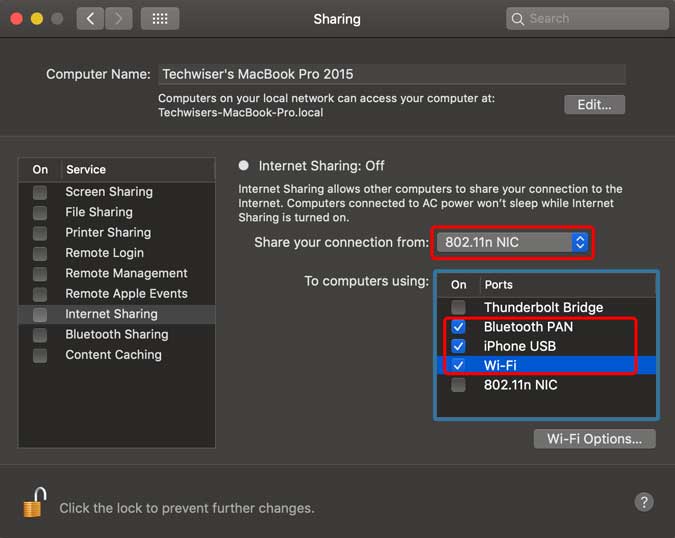
Просто подключите устройства к вновь созданной точке доступа и наслаждайтесь Wi-Fi на всех устройствах.
3. Андроид
Если у вас есть флагманские устройства Android, такие как Google Pixel, Samsung Galaxy Note 9 и т. д., вы, как и Windows, можете напрямую использовать Wi-Fi отеля. Чтобы поделиться Wi-Fi, выберите Настройки>Беспроводная связь>Мобильная точка доступа>Настройка. Включите его и подключите все устройства к мобильной точке доступа.
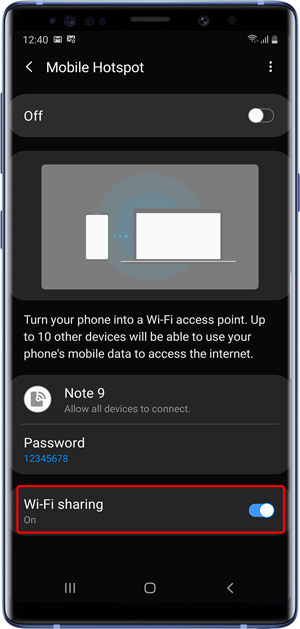
Если на вашем телефоне нет этой опции, вы все равно можете сделать это с помощью сторонних приложений, таких как Netshare без привязки к root-правам . Единственное требование — на вашем смартфоне должен быть двухдиапазонный адаптер Wi-Fi. Быстрый поиск в Google покажет вам, поддерживается ли ваш телефон или нет. Если это так, просто запустите приложение и откройте доступ к Интернету с его помощью.
Мы написали подробную статью о том, как поделиться Wi-Fi Android через точку доступа использовать приложение Netshare No Root. Подробнее об этом можно прочитать здесь.
Прочитано: 2 ГГц или 5 ГГц? Какой диапазон Wi-Fi выбрать для Netflix и игр?
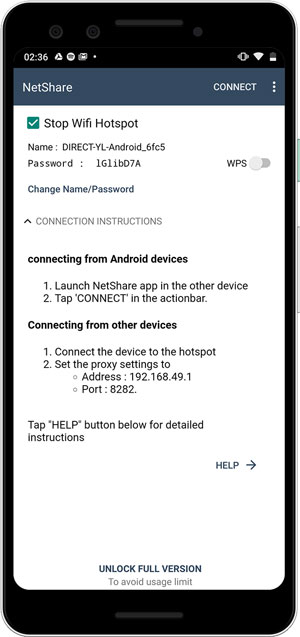
4. Носите с собой беспроводной повторитель
Если вы часто путешествуете и не хотите использовать имеющиеся у вас устройства в качестве повторителя Wi-Fi, возможно, вам стоит подумать о покупке дешевого Беспроводной ретранслятор .
Большинство ретрансляторов WiFi работают в 3 режимах; Ethernet, WPS и обычная сеть, защищенная паролем. Итак, если какой-либо из этих вариантов доступен в отеле, который вы часто посещаете, то вы можете купить дешевый повторитель Wi-Fi. Однако ретранслятор Wi-Fi не работает, если Wi-Fi открыт или если в сети есть защищенный вход в систему. В таких случаях лучше восстановить указанные выше параметры.
Прочитано: Как улучшить вашу сеть Wi-Fi с помощью старого маршрутизатора
Заключительные слова
Итак, это были некоторые способы совместного использования одного Wi-Fi-соединения в отеле. Все становится проще, особенно если вы заранее немного спланируете. Кроме того, вы можете попросить стойку регистрации обновить ваши устройства Wi-Fi, большинство из них делают это бесплатно, если вы их вежливо попросите. В то же время, если отель рвет вас за каждую услугу, возможно, пришло время сменить отель. Или, если у вас приличный тарифный план для передачи данных, вы всегда можете использовать привязку данных, чтобы поделиться подключением для передачи данных вашего смартфона с другими вашими устройствами. Что вы думаете об этих методах, дайте мне знать в комментариях ниже?
